
Hotel dostopati do podatkov na iPhonu brez da bi moral zapustiti Finder okolje, ki mi je tako všeč. Govorim seveda o SSH-anju na iPhone. Za to potrebujete/morate imeti Jailbreakan telefon in na njemu naloženo aplikacijo OpenSSH, ki jo dobite na Cydii. Tutorial v nadaljevanju.
** Tutorial samo za Mac uporabnike **
Torej, potrebujete jailbreakan iPhone, OpenSSH aplikacijo s Cydie in če želite (ni pa mus) SBSettings aplikacijo tudi s Cydie. Le ta vam omogoča dostop do vklopa Wi-fi, bluetooth, 3G, EDGE kar iz home screena - enostavno s prstom potegnete od zgoraj (od ure) navzdol proti docku. S SBSettings boste prav tako lažje pogledali vaš Wi-fi naslov, ki ga boste rabili v nadaljevanju. (Video v angleščini, ki pove malce več o SBSettings)
Na Macu pa boste rabili programček imenovan Expandrive. Program ni zastonj a ima 30 dnevno preizkusno obdobje. Program najdete tukaj. Obstajajo tudi načini, kako program pridobiti zastonj, pobrskajte po torrentih... Če ne najdete se javite z komentarjem, bomo zrihtali :)
1. Z iPhonom sem povežeš na domače wireless omrežje in vklopiš SSH ** POZOR Mac in iPhone morata biti na enakem wireless omrežju! **
-->Pogled s SBSettings
Če nimate SBSettings, vklopite Wi-fi skozi Settings na iPhonu.
2. Zapišite si Wi-fi IP address s SBSettings ali pa poglejte IP naslov skozi Settings

3. Namestite si ExpanDrive program na Mac, dobite ga tukaj
4. Zaženite ga in klinite na plusek, da dodate nov "disk"
5. Iz dropdowna izberite SFTP
V polje "Server" napišite IP, ki ste ga dobili z iPhona (npr. 192.168.2.101)
V polje "Username" napišite root
V polje "Password" napišite alpine ** Odkljukajte SAVE **
V polje "Nickname" napišite ime povezave (npr. iPhone)
V polje "Remote Path" napišitie / (poševnico)
Če želite, da se program ob zagonu avtomatično poveže z iPhonom odkljukajte tudi "Reconnect at login"
-->Naj vas opozorim, da se zna IP številka zamenjati naslednjič ko se z iPhonom povežete v omrežje, če zadeva ne bo delovala prvo preverite to.
-->Prav tako, vsaj pri meni, mora biti iPhone na home screenu in ne sme biti zaklenjen, da se poveže z Macom
5. ExpanDrive vam bo avtomatsko dodal iPhone v Finder in le ta se bo obnašal kot zunanji disk.
Primer uporabe - če želite z iPhona potegniti slike, navigirajte do private/var/mobile/media/DCIM
Tukaj noter se nahajajo albumi s slikami z vašega iPhona.
Če želite dostopati samo do slik na iPhonu, odprite ExpanDrive>desni klik na iPhone povezavo> in v "Remote path" napišite /private/var/mobile/Media/DCIM **črka M v Media in DCIM morajo biti napisane z veliko** To vam bo v Finderju odprlo samo mapo s slikami.
To je to. Če imate težave ali pa kaj pa kar pod komentarje.
Več v nadaljevanju.
Danes sem na forumu Jabuk.si prebral sporočila na temo PUSH za siromake :) To me je potaknilo, da napišem post o tem kako sem si sam uredil PUSH na svojem iPhonu. Govora ne bo samo o PUSH notifikaciji za Mail ampak tudi za Contacts (Kontakte) in Calendar (Koledar).
**UPDATE glede koledarja čisto spodaj**
Kot prvo je treba imeti Gmailov račun za e-pošto. Če ga nimate ne vem kaj še čakate, dobite ga tukaj.
Od tukaj naprej pa je zadeva preprosta. Naj vas samo opozorim da bo ta proces izbrisal vse Kontakte in vse Koledarske vnose iz vašega iPhona in jih nadomestil s temi, ki so na Gmail Contacts in Gmail Calendar. - Jaz sem se tega ubranil tako, da sem že prej sinhroniziral svoj adresar z googlovim, prav tako tudi koledar. Vsi podatki se bodo zapisalo v Gmailov default koledar, tako da če jih imate več ne boste presenečeni :) Po tem prvotnem izbrisu pa se bodo samodejno sinhronizirali.
Na iPhonu ustvarite nov Exchange račun za pošto, kot prikazano na slikah spodaj.


V Email polje napišite ime računa al pa karkoli želite. S tem boste poimenovali račun.
Domain polje pustite prazno.
V polje Username napišite vaš celotem gmail naslov (npt. janez.novak@gmail.com).
Pod Password pa vaše Gmail geslo.

Potem pritisnite Next (na vrhu ekrana).
V polje Server vpišite m.google.com
Potem pa spet Next

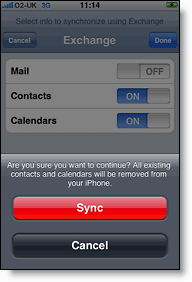
Zaenkrat so podpri samo Kontakti in Koledar, zato Mail pustite na off. Dvakrat vas bo vprašalo o izgubi podatkov, obakrat kliknite Sync. (S tem boste izgubili vse Kontakte in Koledarske vnose na vašem iPhonu) - Jaz sem se tega ubranil tako, da sem že prej sinhroniziral svoj adresar z googlovim, prav tako tudi koledar.
To je bil torej prvi veliki korak k popolnem PUSH iPhonu. Sedaj je treba še naštimat Push email. Za email ni potrebno imeti Gmail računa lahko imate katerega koli samo da ga imate naštimanega na iPhonu. Tukaj je pogoj da imate Jailbreakan telefon, kar pa mislim da imate že skoraj vsi ;
Odprete Cydio in kliknete na search. Poiščete aplikacijo PushMod in jo intštalirate. Aplikacija vam omogoči da v Nastavitvah > Fetch new data > nastaviti interval preverjanja pošte Every 1 minute. To vam bo dalo še "PUSH" email.
Vsa vprašanja in komentarje pišite spodaj.
Še navodila v angleščini tukaj. Slike so tudi od tam.
**UPDATE**
Od obiskovalca Aleša, sem dobil heads up glede dodatne funkcije za koledarje oz. navodila kako dodaš več barv/koledarjev da se sinkajo z iPhonom.
1. Ko končaš celoten zgoraj omenjeni postopek, odpreš Safari na iPhonu in vpišeš http://m.google.com/sync
2. Če ti stran odpre v SLO klikni na zamenjaj jezik in daj v ANG (pri SLO samo napiše, da naprava ni podprta)
3. Vpišeš se svojim uporabniškim imenom in geslom
3. Zgoraj na sredini najdeš gumb Setting, klikneš in urediš katere koledarje bi imel kot PUSH koledarje
To je to. Jaz sem sprobal in dela. Hvala še enkrat Alešu za info!
lp,m
Več v nadaljevanju.
Ta teden same Google novosti :)
Google Earth za Mac dobite tukaj.
lp,m
Več v nadaljevanju.

Imate več Macov in bi jih radi imeli sinhronizirane med sabo? Govorim predvsem o Address book-u in o iCalu.
Jaz sicer nimam večih Macov a če bi jih imel, bi želel da so sinhronizirani.
Mobile Me ponuja takšno storitev, vendar je plačljiva. Ali obstaja kaj podbnega in da je za povrh brezplačno? DA!
Fruux je aplikacija, ki skrbi da so vsi vaši Maci up to date. Aplikacija je sicer še v BETA fazi, vendar so dosedanji uporabniki z njo zadovoljni. Zaenkrat lahko sinhronizirate Address book, iCal in priljubljene iz Safarija, kmalu pa še kaj več.
Več o aplikaciji tukaj.
lp,m
Več v nadaljevanju.

Kratki nasveti za uporabo aplikacije Photobooth za Mac.
1. Kako izklopiti fleš ekrana pri slikanju?
Držite tipko SHIFT in pritisnite na gumb za slikanje.
2. Kako izklopite odštevanje?
Držite tipko ALT (OPTION) in pritisnite na gumb za slikanje.
Lahko držite oboje in slikate brez odštevanja in brez fleša.
lp,m
Več v nadaljevanju.
Večina vas ve, da je novi ameriški predsednik Barrack Obama Mac user. "Samoumevno!" Pravim jaz, kaj drugea pa bo? Novi, mladi predsednik, ki je inovativen, kompatibilen in bo prinesel spremembe.
Za tiste, ki še vedno ne verjamete v dokaz slika. Slike ne lažejo.
Tudi podpredsednik Joe Biden ima vsaj rad, mislim pa tudi da uporablja, Mace.
Tudi Obamina ekipa je navajena dela na Macintosh računalnikih, kar je izvedel celi svet, ko so takoj po prihodu v belo hišo naleteli na 6 let stare PC mašine. In so se takoj zbunili. Citiram: "One member of the White House new-media team came to work on Tuesday, right after the swearing-in ceremony, only to discover that it was impossible to know which programs could be updated, or even which computers could be used for which purposes. The team members, accustomed to working on Macintoshes, found computers outfitted with six-year-old versions of Microsoft software"
Ojoj! Upam da jim Obama nameni malce proračunskega denarja, da popravijo to grozoto! :)
lp, M
Več v nadaljevanju.
Danes, 24.1.2009 praznuje Apple 25. obletnico Maca. Pred natanko 25 leti je bil predstavljen prvi Macintosh računalnik.
Predstavitev prvega Maca.
Oglas, ki je 22.januarja 1984 najavil prvi Macintosh. 1.5 milijona vreden oglas je v 30 sekundni različici bil predstavljena na ameriškem Super bowlu. Ostalo je zgodovina.
Kaj so v Mojem Mikru napisali takrat (bodite pozorni na avtorja članka):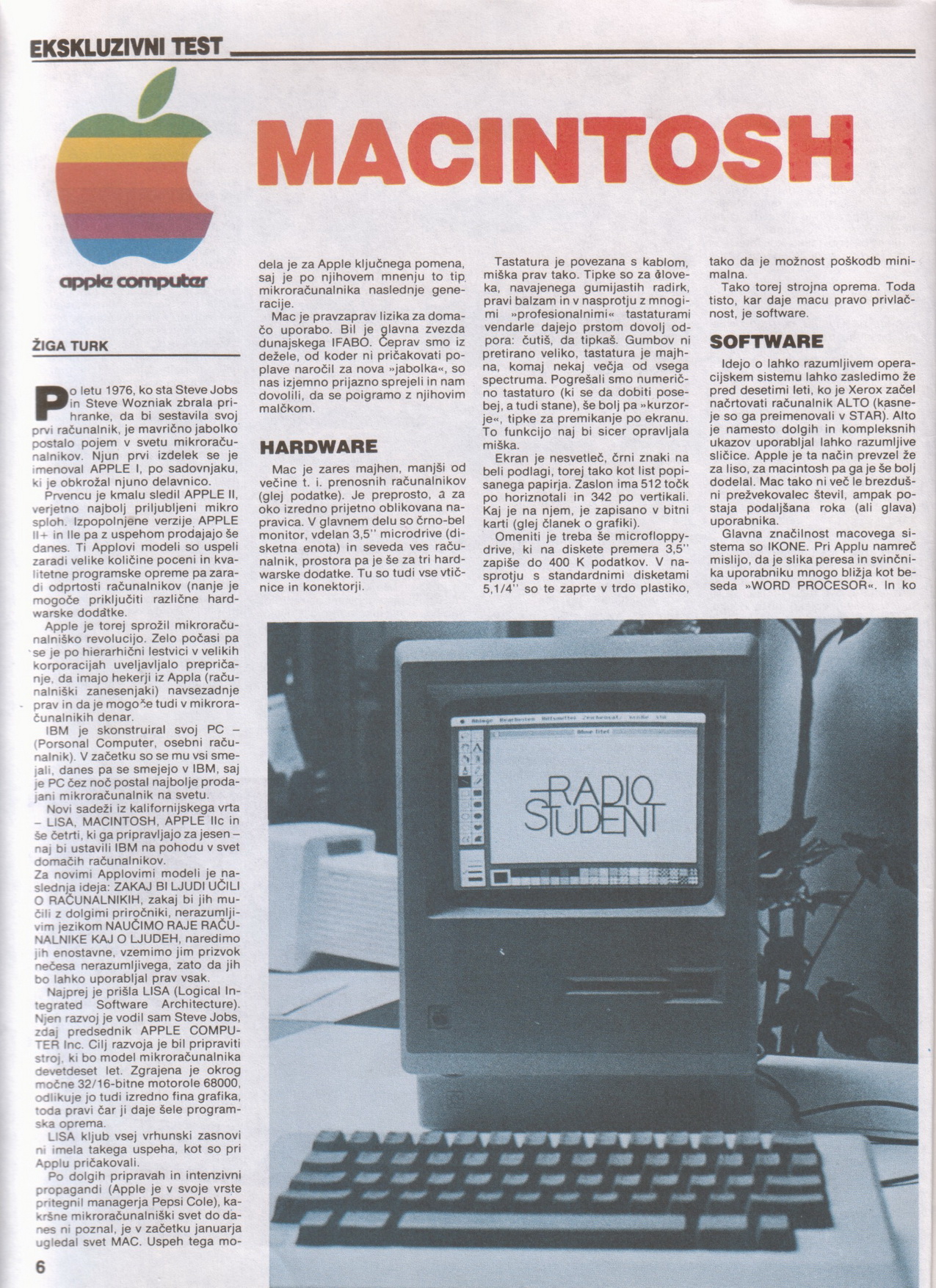
(via Jabuk.si)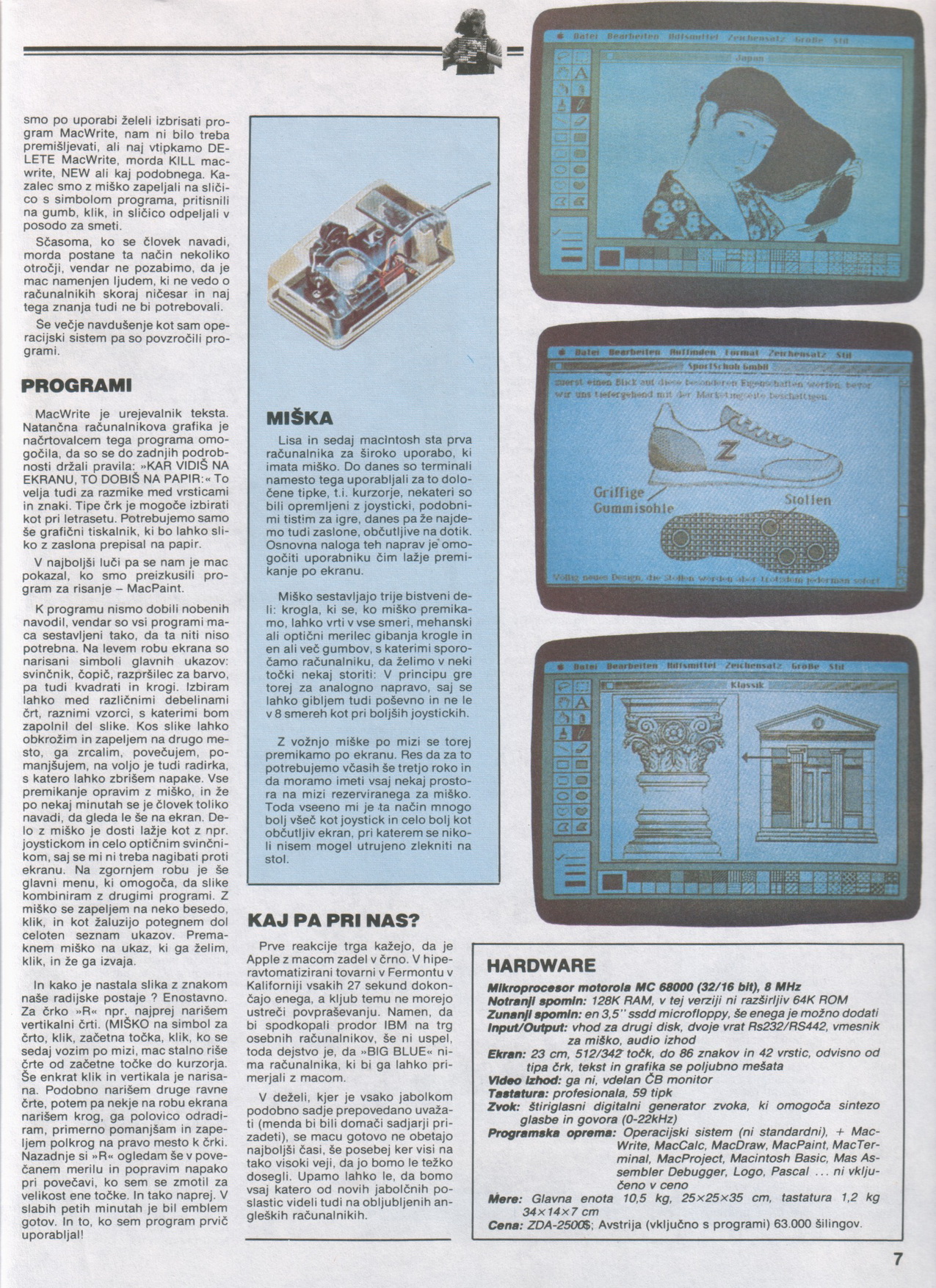
(via Jabuk.si)
Torej Macu želim vse najboljše in mu želim še 25 let! :)
25 let Maca v slikah. (via Tuaw)
Kako je Mac spreminjal zadnjih 25 let. (via Guardian)
lp,m
Več v nadaljevanju.


